Hoe een Facebook-verhaal te maken

Facebook-verhalen kunnen erg leuk zijn om te maken. Hier is hoe je een verhaal kunt maken op je Android-apparaat en computer.
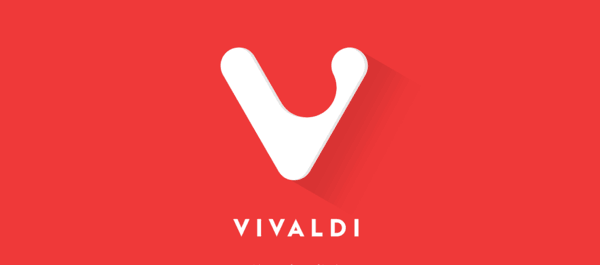
De startpagina is een functie die in vrijwel elke browser aanwezig is geweest. Een homepage is een webpagina die in de browser is geprogrammeerd en wordt meestal standaard geopend wanneer de browser wordt geopend. De meeste browsers bieden een standaard startpagina, die over het algemeen wordt gebruikt om nieuwe gebruikers te informeren over bepaalde browserfuncties. Gebruikers kunnen dit negeren als ze een andere pagina hebben die ze liever willen instellen. In sommige browsers kunnen meerdere startpagina's worden ingesteld of kan het gedrag worden gewijzigd om vorige pagina's opnieuw te laden.
Sommige browsers, zoals de Vivaldi-browser op Android, hebben enkele wijzigingen aangebracht in de werking van de startpagina. In plaats van naar een startpagina te gaan, presenteert Vivaldi een pagina met bladwijzers die het 'Speed Dial' noemt. Er kan een startpagina worden geconfigureerd, maar deze is alleen toegankelijk via de startknop. De functie Snelkiezen is altijd de standaard nieuwe tabblad- of nieuwe vensterpagina.
De startpagina kan nog steeds een handige optie zijn met een ontwerp als dit, omdat de startknop in wezen kan fungeren als een snelkoppeling naar de geconfigureerde website. Dit is vooral handig in de Vivaldi-browser op Android, omdat de startknop altijd kan worden gebruikt zonder dat je door menu's hoeft te gaan.
Om een startpagina te configureren, moet u de in-app-instellingen configureren. Tik hiervoor op het Vivaldi-pictogram in de rechterbovenhoek van de app.
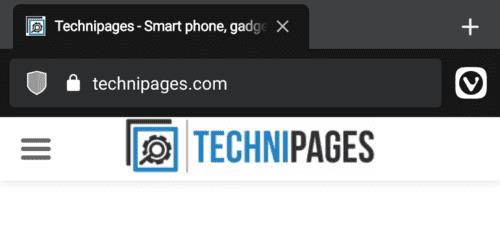
Tik op het Vivaldi-pictogram in de rechterbovenhoek om toegang te krijgen tot de instellingen.
Tik in het vervolgkeuzemenu op 'Instellingen' om toegang te krijgen tot de in-app-instellingen van Vivaldi.
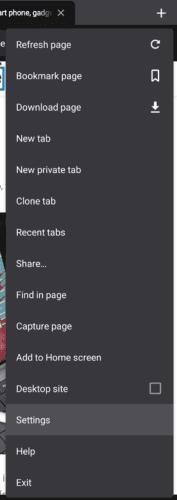
Tik op "Instellingen" om toegang te krijgen tot de instellingen van Vivaldi.
Scrol in de instellingen van Vivaldi naar beneden en tik vervolgens op de voorlaatste instelling met het label 'Homepage'.
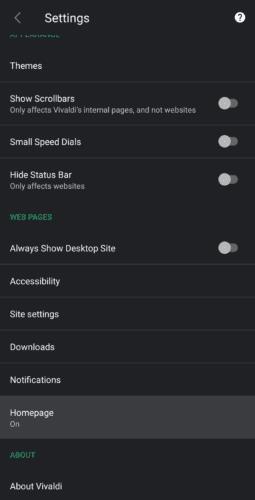
Tik op “Homepage” om een startpagina te configureren.
De startpagina-instelling is standaard "Vivaldi's startpagina", ook wel de snelkiespagina genoemd. U kunt een aangepaste startpagina configureren door op "Voer aangepast webadres in" te tikken en vervolgens de URL in te voeren van de webpagina die u wilt gebruiken.
Tip: u hoeft de "http://" of "https://" niet aan de URL toe te voegen, omdat deze automatisch wordt ingevoegd.
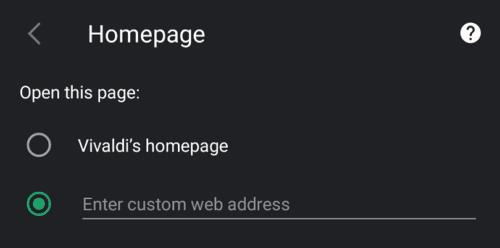
U kunt een startpagina configureren door op "Voer aangepast webadres in" te tikken.
Om toegang te krijgen tot uw startpagina, tikt u op het pictogram met de 9 stippen in het midden van de onderste balk.
Opmerking: dit pictogram met 9 stippen wordt vervangen door een zoekknop op de pagina Snelkiezen.
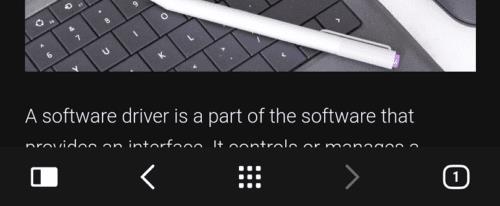
U krijgt toegang tot uw startpagina door op het pictogram met 9 stippen in de onderste balk te drukken.
Facebook-verhalen kunnen erg leuk zijn om te maken. Hier is hoe je een verhaal kunt maken op je Android-apparaat en computer.
Leer hoe je vervelende automatisch afspelende video
Los een probleem op waarbij de Samsung Galaxy Tab A vastzit op een zwart scherm en niet inschakelt.
Lees nu hoe u muziek en video
Wil je e-mailaccounts toevoegen of verwijderen op je Fire-tablet? Onze uitgebreide gids leidt je stap voor stap door het proces, waardoor je e-mailaccounts snel en eenvoudig kunt beheren op je favoriete apparaat. Mis deze must-read tutorial niet!
Een tutorial die twee oplossingen toont om apps permanent te voorkomen dat ze opstarten op je Android-apparaat.
Deze tutorial laat zien hoe je een tekstbericht van een Android-apparaat kunt doorsturen met behulp van de Google Berichten-app.
Heeft u een Amazon Fire en wilt u Google Chrome erop installeren? Leer hoe u Google Chrome kunt installeren via APK-bestand op Kindle-apparaten.
Hoe je spellingscontrole instellingen kunt in- of uitschakelen in het Android-besturingssysteem.
Vraag je je af of je die oplader van een ander apparaat kunt gebruiken met je telefoon of tablet? Deze informatieve post geeft je enkele antwoorden.







